企業ホームページの作成方法【初心者向けに構成や注意点も解説】

企業ホームページの作成の重要性
ホームページは企業にとって「会社の顔」とも言える存在であり、信頼性やプロフェッショナリズムを伝えるための重要なツールです。ユーザーにとって企業を理解するための重要な窓口であり、信頼と関心を築くための基盤となります。
例えば、会社概要としてホームページを一度作ってしまえば、変更がない限りそのまま運用し続けられます。ユーザーはわざわざ資料請求や問い合わせをせず、すぐに欲しい情報を得られるので時間と手間を省けます。
企業のホームページの作成には、デザインやコンテンツなど多くの要素があり、それらをしっかりと押さえてホームページを作成するようにしましょう。
この記事では、初心者向けに時間と費用を抑えた企業ホームページの作成方法を2回に分けて解説します。
ホームページが企業にもたらす価値
企業のホームページは、主に5つの価値をもたらします。
- 認知度の向上:ホームページは、企業ブランドや知名度を上げる重要な手段です。
- 信頼性の向上:質の高いプロフェッショナルなホームページは、企業の信頼性を高めます。
- 顧客とのコミュニケーションの強化:ホームページを通じて、顧客やファン同士の交流や対話が可能になります。
- 市場の拡大:インターネットを通じて、地域や国を超えたマーケットを開拓できます。
- マーケティングとセールスの機会:ホームページで商品やサービスのオンライン販売、メルマガによるリピーターや新規獲得、さらに顧客分析によるマーケティング戦略の展開に役立ちます。
ホームページ作成に必要なもの
ホームページの作成方法には様々な選択肢があります。最低限必要なのは、レンタルサーバーとドメインの2つです。
サーバー - ホームページのデータを格納する機器
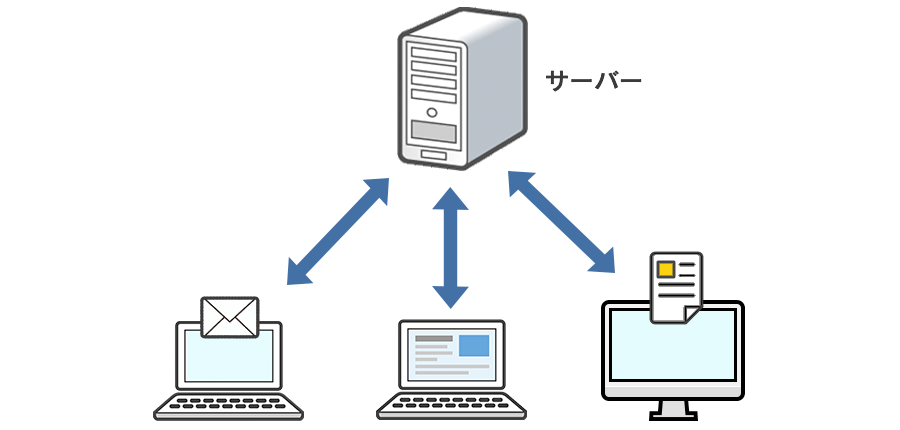
24時間365日ホームページ閲覧とメール送受信が可能な安定性と信頼性の高いサーバーを選びましょう。
さらにサイバー攻撃のリスクから守るためにも、アンチウイルスソフト導入などのセキュリティ対策が施されているかも重要です。
ホームページが閲覧できなかったり、ユーザーに損害を与えたりしては企業としての信頼を損なってしまいます。長い運用歴と実績あるレンタルサーバー会社を選びましょう。
おすすめの企業向けレンタルサーバーを「法人向けレンタルサーバーおすすめ7社を徹底比較!」で紹介しています。あわせてご覧ください。
ドメイン - ホームページの住所
ドメインとはインターネット上での人間向けの住所です。
サーバーやルーターなど世界中に配置されたインターネット機器の所在地は、IPアドレスと呼ばれる数字列(例:198.51.100.0)で表されますが、これは人間には覚えにくいものです。
そこで「value-domain.com」「coreserver.jp」などの一意の文字列に置き換えます。これをドメインと呼びます。
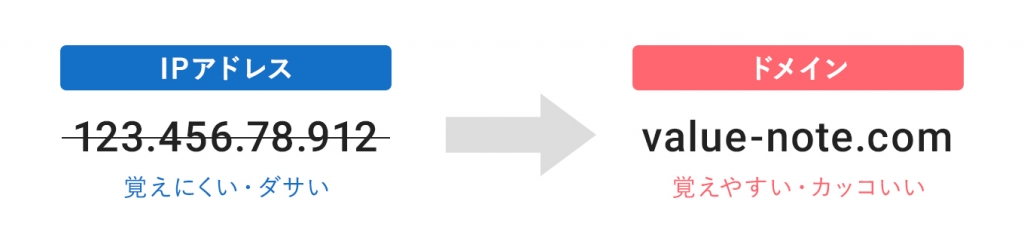
ユーザーがホームページにアクセスする際にドメインを利用します。企業の場合は「○○○.com 」「○○○.jp」の○○○の文字列部分は会社名やブランド名にすると覚えてもらいやすいでしょう。
ドメインは会社が存続する限り長期間使うことになるので、ドメイン名を決める際は慎重に行ってください。
詳しい解説は「ドメイン名の決め方は?注意点やルール、具体例を初心者向けに解説】」を参照ください。
企業ホームページでよく使われているドメイン
企業のホームページでよく使われるドメインは、「.com」「.co.jp」「.jp」です。
| 意味 | 料金(年額) | |
|---|---|---|
| .com | コムは利用率80%以上を誇る人気ドメインです。 | 1,857 〜 2,128円 |
| .jp | 「日本」を表す国別ドメインです。 | 3,843円 |
| co.jp | 「日本の会社」を意味し、1つの法人につき1個しか取得できません。 | 5,114円 |
コアサーバーV2プランとドメインを同時に申し込むとドメイン更新料が永久無料になるキャンペーンを実施中です。ぜひご利用ください。
ホームページ作成の目的とターゲットを決める
ホームページを作る目的
企業のホームページは「何のために作成するか」を明確にしないと、どの様な内容や構成にするかを決められません。
企業のホームページを作る目的には主に下記があります。
| 目的 | 役割 |
|---|---|
| 会社概要 | 会社の所在地や電話番号、沿革、事業内容などを掲載してパンフレット代わり |
| 商品やイベントの紹介・宣伝 | 取り扱い商品をアピールして顧客を呼び込んだり、問い合わせを獲得 |
| 定期的な情報の提供 | 顧客との関係の発展や企業イメージの向上 |
まずは、ホームページを作る目的が何かを明確にしましょう。
ホームページのターゲット
ターゲットとは、ホームページに呼び込みたい客層を指します。
下記のポイントを明確にしておくと、ホームページのデザイン・内容・戦略を決めやすくなります。
- 業界や業種
- 地域
- 年齢層
- 性別
- ライフスタイル
ターゲットを特定することで、ホームページにより関連性の高いユーザーを引き寄せ、コンバージョン率をより高めることができるでしょう。
企業ホームページのデザイン
デザインとは機能と見た目の美しさを統合する行為で、見た目の綺麗さだけでなく、ユーザーがストレスなくホームページを閲覧できるような利便性も含まれます。
目的に合わせたデザインの決め方
企業ホームページは、会社のブランドアイデンティティであり、誰にサービスや製品を提供しているかを考慮しましょう。
例えば、ITはシンプルでスタイリッシュ、若者向けの製品だとモダンで活動的、子供向けならカラフルで楽しさが伝わるなど、ターゲット層に合わせてのテイストを考慮します。
業種や業界による印象から解離しすぎているとユーザーは混乱してしまいます。
企業のオリジナリティを出すことも重要ですが、ホームページのデザインはユーザーに与える印象を大きく左右するので、同業他社のサイトも参考にしてください。
ホームページはユーザー目線のUI/UXに
UI(User Interface)は機能性や使い勝手、UX(User experience)はユーザーが得られる体験を意味します。サイト訪問者であるユーザー目線で考えたUI/UXは、企業のホームページにおいては非常に重要です。
ユーザーが迷うことなく、快適に、素早く欲しい情報を得られるようなデザインは、企業の信頼性を高めて顧客獲得にも繋がるからです。
具体的には、下記が挙げられます。
- ナビゲーション:直感的で正確なカテゴリーにしてユーザーが容易に情報にアクセス可能。
- 情報の整理:文字が多い場合は読みやすいレイアウトを心がけ、適切なタイトルや見出しをつける。
- ページの読込み速度:表示に時間がかかるとユーザーが離脱してしまいます。高速、信頼できるサーバーを選びましょう。
>>【17年の信頼と実績】高速・高機能なコアサーバー <月額220円〜>
これらの要素を考慮しながら企業のホームページを作成して、ユーザーが欲しい情報を的確に提供することが重要です。
ホームページの構成を考える
最近では、会社のホームページを持たない企業は珍しいでしょう。下記に一般的に企業のホームページで必要とされるページです。
企業のホームページに必須のページ
トップページ
会社の顔ともなる重要なページです。会社や業種を連想させる写真、ロゴを使いましょう。
会社概要
企業のホームページには必要不可欠です。取引先として商品を購入する際、会社情報がなければ不安を与えてしまいます。
- 住所、電話・FAX番号、メールアドレス
- 営業曜日や時間
- 代表者名や創業年
などの企業情報を掲載してください。
事業内容
企業のホームページでは何をしている企業なのか、どのような製品やサービスを提供しているのかを伝える重要なコンテンツです。
企業の信頼性や専門性を示すためにも、具体的・詳細な情報を盛り込みましょう。ターゲットとする顧客や市場へ効果的にアピールできます。
事例・実績紹介
実績紹介は企業としての信頼性や取引先として検討する上で重要です。ユーザーは他の顧客の実体験を重視する傾向があるので大きな影響力を与えます。
コンテンツには、プロジェクトの名前・期間・顧客情報、目標や成果の数値などを具体的に掲載しましょう。
また、関連する写真やグラフィックを使用して視覚的に訴えると効果的です。可能であれば、顧客からの感想があると信頼性が一層高まります。
問い合せフォーム
ユーザーとのコミュニケーション促進と顧客サービス向上のためにも設置をおすすめします。
容易に企業に連絡できる手段であり、迅速な回答を行えば顧客満足度を高めます。新しい顧客獲得にも役立つでしょう。
また、スパム被害からの保護にもなり、自動返信メール機能を付けておくとプロフェッショナルな印象を与えるメリットもあります。
プライバシーポリシー
ユーザーが安心して情報を提供し、サービスを利用できるように、プライバシーポリシーは欠かせません。個人情報の取り扱い方針やセキュリティ対策について、明確に記載しましょう。
WordPressには雛形ページが用意されており、必要に応じて追加や削除をして利用できます。
オプションページ
よくある質問(FAQ)
ユーザーが疑問や不安を解消できるコンテンツを充実させると、信頼性の向上に繋がります。
FAQは、ユーザーが直面する可能性のある問題や疑問を簡潔に解消して、ユーザー体験を向上させる重要な役割を果たします。
明確な回答を提供できれば、サイトの訪問者に対し信頼感と専門性を示すことができます。
採用情報
求人を行っている場合は採用情報を掲載することもできます。
自社のホームページなので、会社の特徴や事業内容、魅力をダイレクトに伝えられます。仕事内容や勤務条件、必要なスキルなどを明確に記載しておくと良いでしょう。
職場やスタッフの写真や声を掲載しておくのも効果的です。
ホームページの作成方法
ホームページの作成は自分で制作、もしくはデザイン会社などに依頼する方法があります。
| 1. 自分で制作する | 無料 |
|---|---|
| 2. デザイン会社に依頼 | 20〜50万円 |
制作会社に依頼するとオリジナル性のある本格的なデザインのホームページが作成できますが、その分料金がかかります。
自分で企業ホームページを作成すれば手間賃なしで済ませられます。作成には「CMSを活用」「HTMLとCSSでゼロから作成」「ホームページ作成ツール利用」と複数の手段があります。
予算やスキル、そして自社に合った方法を選択することで効果的なホームページを作成することができるでしょう。
(ただし、ECサイトやプログラムを駆使したいなど専門性の高い場合は、プロの業者に依頼することをおすすめします。)
自分で制作する
CMS(WordPress)を活用する方法
WordPress(ワードプレス)は、HTMLやプログラムなどのWebサイト制作の専門知識がなくてもホームページ運営ができる、世界で最も利用されているツールです。
WordPressの最大のメリットは、誰でも無料で利用でき、有志による多数のプラグインが提供されていて、プログラムの知識がなくても簡単に機能拡張が可能です。
世界で一番人気を誇るだけあり、検索で多くのマニュアルや解説が出て来るし、フォーラムで質問・相談もできます。
WordPressは、企業がホームページを作成するのに強力なツールです。WordPressを活用することで、企業のホームページ作成を効率化し、柔軟性のあるサイト構築が実現します。
WordPressの無料テーマ「Lightning」を利用がおすすめ
WordPressのテーマ※である「Lightning」をインストールすれば、誰でも比較的簡単に洗練されたホームページを作成することができ、経費削減に繋がります。
※テーマはWordPressの外観を自由にカスタマイズできるデザインの雛形です。
HTML/CSSでゼロから作成する方法
HTMLはホームページの骨組みとなる構造を作成し、CSSは色や装飾、レイアウトなどデザインを適用するWeb言語です。
HTML/CSSとパソコンに付属しているテキストエディタを使用すれば、企業のホームページをゼロから作成できます。
また、CMSやホームページ作成ツールを使用する場合でも、HTML/CSSを理解していると大変役立ちます。ただし、最低でも1ケ月程度は学習する必要があります。
ホームページ作成ツールを利用する方法
ホームページを設計、作成、管理するためのソフトウェアやオンラインサービスです。
サーバーと一体になっているサービスはブラウザ上で管理画面にログインして操作します。WixやAmeba Ownd など無料から利用可能ですが、広告が表示されたり、デザインやカスタマイズにも制限があります。
ソフトウェアはパソコン上にインストールして操作します。ホームページビルダーやDreamweaverが有名です。
ホームページ作成ツールを選ぶ際には、使い勝手の良いインターフェースであるか、SEO対策やモバイル対応など、ホームページの基本的な要素をカバーしているかも確認しましょう。
制作会社に依頼する
デザイン会社にWordPressを利用してサイト制作依頼をすれば、完全オリジナルデザインのサイトが作成できます。
料金は10ページ以内であれば20〜50万が相場でしょう。ただし、サイトの変更が発生した場合は別途で修正費用が発生します。
プロの手を借りることでより専門性の高い企業ホームページが作ることができます。
詳しくは「ホームページの作り方・作成手順を基礎から初心者向けに解説します!」をご覧ください。
ホームページの作成後の運用と注意点
ホームページは作成して終わりではありません。
コンテンツの定期的な更新、ユーザーからの問い合わせ対応、サーバーとドメインの管理などを定期的に行わなければなりません。それぞれについて詳しく説明します。
コンテンツの定期的な更新と改善
コンテンツの定期的な更新と改善は、企業ホームページにとって2つの重要な側面があります。
1つは情報が古いままだと訪問者から信頼を得られず、信用度が下がります。せっかくアクセスしてもらっても興味をもってもらえません。
もう1つは定期的な更新によって、検索エンジンの評価を向上させることができます。度々更新されているホームページはSEO上有利に働きます。
更新する際は、企業の最新情報や業界トレンドに合わせてコンテンツを改善すると効果的です。
問い合わせへの対応
ユーザーから届いた問い合わせに素早く対応することは、企業への信頼性と顧客満足度アップに繋がるので重要な業務です。
返信に時間がかかることが事前に分かっている場合は、自動返信メール機能や送信完了画面を設置し、「返信には営業●日程度要します」と記載しておくと良いでしょう。
サーバーとドメインの管理
レンタルサーバーとドメインの管理は、契約更新時に支払いや更新手続き操作を行うくらいです。契約期間はドメインは1年が多く、サーバーはサービス提供会社により異なります。
どちらか一方でも更新手続きを忘れてしまうとホームページの閲覧やメール送受信ができなくなります。
よくあるトラブルは、サービスの管理画面のIDやパスワードを紛失してしまいログインできなくなり、更新操作ができなくなるパターンです。簡単に再発行できないので、大切に保管するようにしてください。
まとめ:企業ホームページ作成のチェックポイント
企業のホームページ作成において、重要なポイントを解説しました。
ホームページを作成するためのツールや必要不可欠のコンテンツ、作成後のフォローアップについても触れています。ぜひ参考にしていただければと思います。
企業のホームページには17年の運用実績をもつコアサーバーをおすすめします。月額220円からの低コストでありながら高機能、ページ表示も高速。
無料ツール「WordPress簡単インストール」を利用すれば、最速10分でホームページの開設が完了します!ぜひ試し下さい。
初期費用無料、ドメインが実質0円(年間最大3,882円お得)になる
サーバーセット割特典を展開中です。















 目次へ
目次へ